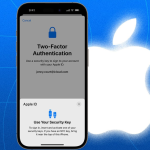Το Google Meet, η πλατφόρμα τηλεδιάσκεψης και διαδικτυακών συσκέψεων από την Google επιτρέπει στους χρήστες να φιλοξενούν και να συμμετέχουν σε εικονικές συσκέψεις, να συνεργάζονται με συναδέλφους ή φίλους και να επικοινωνούν μέσω κλήσεων ήχου και βίντεο. Το Google Meet προσφέρει μια σειρά λειτουργιών που διευκολύνουν την ηλεκτρονική επικοινωνία και μια τέτοια δυνατότητα είναι η λειτουργία εικόνας σε εικόνα.
Μπορείτε να χρησιμοποιήσετε τη λειτουργία “εικόνα σε εικόνα” του Google Meet για να έχετε μια συμπαγή, κινητή έκδοση της διεπαφής χρήστη που παραμένει ορατή πάνω από οποιοδήποτε περιεχόμενο για πλοήγηση. Χρησιμοποιώντας εικόνα σε εικόνα, μπορείτε αβίαστα να συμμετέχετε ενεργά σε μια σύσκεψη ενώ μεταβαίνετε σε διαφορετική καρτέλα ή παράθυρο.
Γιατί να χρησιμοποιήσετε τη λειτουργία εικόνας σε εικόνα:
* Μετρήστε την αντίδραση του κοινού σας ενώ παρουσιάζετε.
* Προβολή εγγράφων που σχετίζονται με τη σύσκεψη.
* Κρατάω σημειώσεις.
* Αλληλεπιδράστε και χρησιμοποιήστε τις λειτουργίες του Meet, όπως σήκωμα χεριών και συνομιλία κατά τη διάρκεια της σύσκεψης.
Λάβετε υπόψη ότι η εικόνα σε εικόνα είναι διαθέσιμη μόνο με το Google Chrome σε υπολογιστή. Δείτε πώς μπορείτε να χρησιμοποιήσετε τη λειτουργία εικόνας σε εικόνα στο Google Meet.
Δείτε πώς μπορείτε να χρησιμοποιήσετε τη λειτουργία εικόνας σε εικόνα στο Google Meet
1. Στη συνάντησή σας, στο κάτω μέρος, κάντε κλικ στο κουμπί με τις τρεις κουκκίδες.
2. Τώρα ανοίξτε τη λειτουργία εικόνας σε εικόνα.
3. Κάτω δεξιά, εμφανίζεται μια μικρή έκδοση της διεπαφής χρήστη της σύσκεψής σας
* Για να μετακινήσετε το περιβάλλον εργασίας χρήστη της σύσκεψης εικόνα σε εικόνα, κάντε κλικ στο επάνω μέρος του περιβάλλοντος εργασίας χρήστη της σύσκεψης και σύρετέ το στην οθόνη σας.
* Για να αλλάξετε το μέγεθος του περιβάλλοντος εργασίας χρήστη της σύσκεψης εικόνας σε εικόνα, κάντε κλικ και σύρετε μια άκρη.
4. Πλοηγηθείτε σε άλλες καρτέλες, παράθυρα ή εφαρμογές. Το περιβάλλον εργασίας χρήστη της σύσκεψης εικόνα σε εικόνα κινείται μαζί σας.
5. Για έξοδο από τη λειτουργία εικόνα σε εικόνα σε μια σύσκεψη, στην επάνω δεξιά γωνία της μικρής διεπαφής χρήστη του Meet, κάντε κλικ στην καρτέλα Επιστροφή στην καρτέλα.